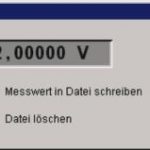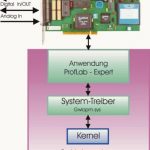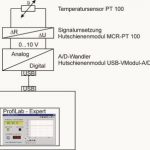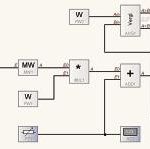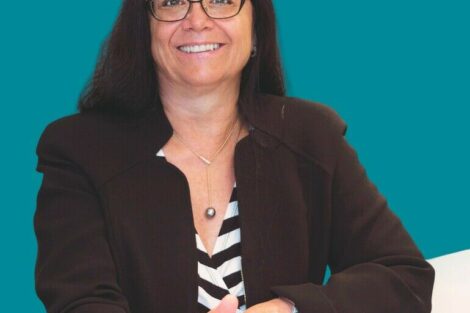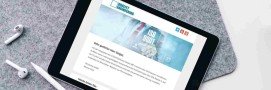Aufgabenstellungen in der Mess-, Steuer- und Prozesstechnik werden im professionellen Bereich heute von den PC-Messkarten dominiert. Dabei reicht das Anwendungsspektrum von digitalen I/O-Karten über Relais-Karten und A/D-D/A-Karten bis hin zu Mischformen. Die Karten werden in einer Unzahl von Varianten von den verschiedensten Herstellern angeboten.
Hans Koerfer, Pressereferent, KOLTER ELECTRONIC, Erftstadt
Ist die Wahl der Messkarte nach Kriterien wie Eignung für das Projekt und Preis-/Leistungsverhältnis noch relativ einfach, fangen die Probleme mit der Frage an: Mit Hilfe welcher Software könnte das Projekt preisgünstig, einfach, schnell und flexibel umgesetzt werden? Denn die Messkarten bringen von Hause aus nur das Nötigste an eigener „Intelligenz“ mit, um deren Einsatzbereiche so universell wie möglich zu halten. Für die Anwendung eine proprietäre Software zu erstellen scheidet unter den oben genannten Gesichtspunkten eigentlich sofort aus. Das muss allerdings nicht gleich der „Show-stopper“ sein.
Einige Software-Firmen bieten mehr oder weniger geeignete Lösungen an, PC-Messkarten anzusteuern beziehungsweise die Messergebnisse zu visualisieren. Mit „geeignet“ sind die Programmierumgebungen gemeint, die an die zu bewältigende Aufgabestellung angepasst sind. Abgesehen von wenigen sehr speziellen Anforderungen an die messtechnische Umsetzung, die eine besonders leistungsfähige und folglich sehr teuere Entwicklungs-Software voraussetzen, können im Normalfall oftmals Programmierumgebungen eingesetzt werden, die preislich überaus interessant sind und trotzdem keine Abstriche an die Benutzerfreundlichkeit und die Anwendungsvielfalt erkennen lassen. Dabei muss bei der Programmentwicklung auf eine grafische Entwicklungsumgebung keinesfalls verzichtet werden, wie am Beispiel von ProfiLab – Expert zu sehen ist. Ein weiterer Vorteil, neben dem günstigen Preis, ist die Überschaubarkeit der Programmierumgebung, da auf exotische Funktionen vollständig verzichtet wird. Hierdurch ergeben sich mehrere besonders relevante Kriterien für deren Anwendung: Der Anwender wird in die Lage versetzt sich schnell mit den zur Verfügung stehenden Bauteil-Bibliotheken und Werkzeugen zurechtzufinden und den praktischen Umgang mit dieser Software leicht erlernen. Als Folge davon kann die Entwicklungsphase enorm verkürzt werden.
ProfiLab – Expert 3.0
ProfiLab – Expert 3.0, eine leistungsfähige Programmierumgebung, lässt sich für eine Vielzahl von messtechnischen Projekten einsetzen. Egal ob analoge Messungen, digitale Steuerungen oder eine Kombination aus beidem – fast jede elektronische Überwachung, Regelung oder Steuerung ist hierüber realisierbar, und das, ohne eine einzige Zeile Programmcode zu schreiben. Zudem ist der Einsatz dieser Programmierumgebung bei diesem Leistungsumfang und Preis auch für Schulen interessant, da dieses Programm über eine komfortable Simulations-Funktion verfügt, mit der beliebige logische Schaltungen, quasi als „Trockenübung“, aufgebaut werden können.
Das Programm stellt eine grafische Programmierumgebung zur Verfügung, die auf einer symbolischen Darstellung beruht. Beispielsweise wird ein Signalschaltplan mit seinen Bauteilen wie in einem Blockdiagramm „verdrahtet“. Dazu können aus einer umfangreichen Bibliothek elektronische Funktionseinheiten, angefangen von Schaltern über diverse Logikeinheiten bis hin zu kompletten Messkarten, per Drag&Drop auf den Arbeitsbereich gezogen und dort verschaltet werden. Falls für ein verwendetes Bauteil Konfigurationseinstellungen nötig sind, können diese bauteilspezifisch über den Eigenschaften-Dialog des Kontext-Menüs vorgenommen werden.
Die Bedienungs- und Überwachungselemente der Schaltung werden gleichzeitig in einem zusätzlichen Fenster, wie auf einer Frontplatte, platziert. Die geometrische Anordnung der einzelnen Bedien- und Anzeigeelemente ist frei wählbar und kann bei Bedarf mit den erforderlichen Beschriftungen versehen werden. Zudem lassen sich die Eigenschaften (Erscheinungsbild und Wertebereich) dieser Elemente, falls gewünscht oder erforderlich, konfigurieren. Von der Frontpatte aus wird die Simulation oder die reelle Anwendung gestartet und über diverse Anzeigeelemente überwacht und gesteuert werden. So kann ein Anwendungsprojekt mit einer übersichtlichen Bedienungsoberfläche professionell abgerundet werden.
Die Bedienung der Software ist trotz ihrer Komplexität sehr einfach gehalten, so dass bereits nach kurzer Einarbeitungszeit ein fast intuitiver Umgang damit möglich ist. Die zur Entwicklung Ihres Projektes benötigten Komponenten befinden sich in der umfangreichen Bauteilebibliothek, die alle logischen und arithmetischen Elemente für die Verknüpfung und Verarbeitung der Signale bereithält. Die Bibliothek stellt neben den logischen Bauteilen wie Gattern, Flipflops, Zähler, Register, ROM- und RAM-Bausteine, etc. auch viele messtechnische Bauelemente wie Triggerschaltungen, Formelmodule, Sample&Hold-Glieder, Vergleicher, usw. zur Verfügung. Zusätzlich kann aus einem reichhaltigen Fundus an diversen Zustands- und Messwertanzeigen zurückgegriffen werden. Angefangen von Leuchtdioden über Zeigerinstrumente und Digitalanzeigen oder Tabellen zur Messwertaufzeichnung von bis zu 16000 analogen Ereignissen bis hin zum XY-Schreiber oder Oszilloskop reichen die Möglichkeiten um Messwerte und Zustände auf der Frontplatte darzustellen.
Ein besonderes Leistungsmerkmal ist die Integration einer großen Anzahl von Messkarten in die Bauteilebibliothek, die von den verschiedensten Herstellern angeboten werden. Jede dieser Messkarten erscheint als normales Bauteil mit allen seinen nach außen geführten Anschlüssen in der Schaltung. Der Anwender muss nur noch die gewünschten Ein- und Ausgänge verdrahten – einfacher kann die Integration externer Hardware an Ihrem PC nicht sein. Ein Knopfdruck genügt, und der PC simuliert Ihre Schaltung in Echtzeit. Ankommende Messwerte werden verarbeitet oder angezeigt und generierte Signale nach außen geführt.
Damit beschränkt sich die Einbindung dieser Messkarten auf die Angabe der I/O-Adresse, das Hinzufügen der gewünschten Steuerungs- beziehungsweise Anzeige-Komponenten sowie der Beschaltung der externen Anschlüsse.
Die Entwicklung der Projekte erfolgt visuell wie beim zeichnen eines Schaltplans. Dazu werden einfach die benötigten Bauteile aus der Bibliothek in das Arbeitsfenster gezogen und dort entsprechend verdrahtet. Dabei können die einzelnen Bauteile beliebig miteinander verknüpft werden. Nachdem das Projekt fertig gestellt ist, kann ein erster Test erfolgen. Durch Starten der Simulation können die Funktionen in Echtzeit überprüft werden.
Dabei ist es möglich über die Bedienelemente auf der Frontplatte direkt in das Geschehen einzugreifen. Zudem kann bei der Simulation zusätzlich im Schaltplan der aktuelle Bauteilezustand (zum Beispiel Schalter geschlossen/offen) und der Signalfluss eingeblendet werden. Alle ankommenden Messwerte und Signale werden dabei sofort verarbeitet und dargestellt, wie Sie es im Messprojekt realisiert haben. Die Simulation kann jederzeit gestoppt werden, um Änderungen an der Schaltung vorzunehmen.
Als besonderes „Bonbon“ ist zusätzlich zur eigentlichen Entwicklungsumgebung ein Compiler im Lieferumfang enthalten. Er ermöglicht es, fertige Projekte sozusagen in Stand-Alone-Anwendungen zu verwandeln. Diese, von der ProfiLab-Software erstellten Anwendungen, kann auf jedem Windows-PC gestartet werden, ohne dass dort die Originalsoftware installiert sein muss. Die Stand-Alone-Anwendung kann nach dem Compilieren nicht mehr bearbeitet werden. Sie darf vom Inhaber der Originalsoftware frei weitergegeben werden.
Erstellung eines Projektes mit einer PC-Messkarte
Das Blockschaltbild (Bild 5) zeigt, wie bei ProfiLab – Expert die Daten von/zu einer Messkarte über die benötigten Softwaremodule übertragen werden.
Eine Kurzbeschreibung der Arbeitsschritte, die zur Realisierung eines fiktiven Projektes mit einer PC-Messkarte nötig sind, zeigt wie einfach die Umsetzung ist:
- 1. ProfiLab – Expert auf dem PC installieren.
- 2. Rechner herunterfahren, ausschalten und vom Netz trennen. Dann die Messkarte nach Anweisung des Kartenherstellers in den PC einbauen.
- 3. Rechner booten.
- 4. ProfiLab – Expert starten und ein neues Projekt anlegen.
- 5. Messkarte aus der Bauteile-Bibliothek auswählen und auf den Arbeitsbereich ziehen.
- 6. Eigenschaften-Dialog aus dem Kontextmenü aufrufen. Hier wird die Basisadresse, unter der die Karte im PC angesprochen wird, eingeben. Eventuell muss zusätzlich noch der Kartentyp beziehungsweise der Arbeitsbereich, der von den Jumpereinstellungen auf der Karte abhängig sein kann, eingegeben werden.
Anmerkung: Auf ISA-Karten ist die Basisadresse meistens frei einstellbar (auf Adressenkonflikt mit anderen Karten achten). Bei PCI-Karten wird die Basisadresse dynamisch zugewiesen; das heißt, hier muss diese Adresse durch Aufruf des Gerätemanagers und Anzeige der Karten-Ressourcen ermittelt werden. Auch wenn das zuvor gesagte vielleicht kompliziert erscheint, Im Allgemeinen wird in den Bedienungsanleitungen der Hersteller detailliert beschrieben wie die Basisadresse ermittelt werden kann.
- 7. Vervollständigen Sie den Schaltungsaufbau in ProfiLab – Expert nach den Vorgaben Ihres Projektentwurfs.
- 8. Testen Sie Ihre Schaltung, indem Sie eine Simulation durchführen. Hinweis: In ProfiLab – Expert können die Einstellungen der verschiedenen Parameter (zum Beispiel Offset-Spannungen, Festwertvorgaben u.ä.) während der Laufzeit der Simulation verändert werden.
- 9. Compilieren Sie gegebenenfalls das Projekt, wenn die Anwendung auf einen anderen Rechner portiert werden soll. Achten Sie darauf, dass das Portieren des Projektes auf einen anderen Rechner das Anpassen der Basisadresse erforderlich machen könnte.
- 1. Aufgabenstellung definieren, Hardware- und Softwarevoraussetzungen
Realisierung eines Beispielprojekts
- Definition der Aufgabenstellung: Es soll die Temperatur eines Prozesses gemessen und im zeitlichen Verlauf dargestellt werden. Die Messanordnung muss um ±1 °C in hunderstel-Schritten kalibrierbar sein. Zusätzlich soll das Unter- und Überschreiten der Temperaturschwelle 10 °C direkt visualisiert werden.
- Benötigte Hardware: Temperatursensor (PT 100), Signalumsetzer (MCR-PT 100), A/D-Wandler (USB-VModul-A/D) und PC.
- Benötigte Software: Betriebssystem Windows, Anwendungssoftware ProfiLab – Expert zur Überwachung und Visualisierung der Messung.
2. Erstellen der Messschaltung in ProfiLab – Expert
Nachdem die Messaufgabe beschrieben und die für den Messaufbau benötigte Hardware aufgebaut sowie ProfiLab – Expert installiert ist, kann mit der Realisierung des Anwendungsprogramms begonnen werden. Die Vorgehensweise für das oben beschriebene Projekt wird im Folgenden stichwortartig erläutert:
- ProfiLab – Expert starten und ein neues Projekt anlegen.
- Hutschienenmodul USB-VModul-A/D aus der Bauteile-Bibliothek auswählen und auf den Arbeitsbereich ziehen.
- Eigenschaften-Dialog aus dem Kontextmenü zum USB-VModul-A/D aufrufen. Hier den COM-Port wählen und den A/D-Bereich entsprechend den Jumper-Einstellungen am A/D-Modul einstellen.
- Jetzt muss in ProfiLab – Expert der Schaltungsaufbau nach den Vorgaben der Aufgabenstellung komplettiert werden. Zunächst wird das Signal, dass über das USB-VModul-A/D digital an den PC übergeben wird einer Mittelwertbildung (MW1) zugeführt, um den Messwert zu stabilisieren. Daran anschließend wird er, zusammen mit einem Festwert (FW1) über einen Multiplizier (MUL1) normiert. Das normierte Signal wird dann an einen Addierer angelegt, über den die Kalibrierung realisiert wird. Hier wird zum normierten Messwert über das Poti PT1 ein Offset hinzugefügt (positiv oder negativ) mit dem die Messspannung abgeglichen werden kann. Gleichzeitig wird der Offsetwert über ND 2 auf der Frontplatte der Anwendung angezeigt. Die Parameter zur Einstellung des Offsets und zur Anzeige des eingestellten Offset-Wertes sind über den Eigenschaften-Dialog der Frontplatten-Elemente konfigurierbar. Am Ausgang des Addierers wird das Signal (die gemessene Temperatur ± Offset) mit Hilfe der Digitalanzeige ND 1 angezeigt und über den Y(t)-Schreiber in seinem zeitlichen Verlauf aufgezeichnet. Gleichzeitig wird das Messsignal einem Vergleicher zugeführt. Dieser schaltet, abhängig von einem vordefinierten Festwert (FW 2) zwei Signalleuchten, die das Über- beziehungsweise Unterschreiten der Temperaturschwelle anzeigen. Der Festwert FW 2 repräsentiert also die gewünschte Schaltschwelle.
- Testen Sie Ihre Schaltung, indem Sie eine Simulation durchführen. Hinweis: In ProfiLab – Expert können die verschiedenen Parameter (zum Beispiel Offset-Spannungen, Festwertvorgaben u. ä.) während der Laufzeit der Simulation verändert werden. Die Auswirkungen dieser Änderungen werden in Echtzeit sichtbar.
- Compilieren Sie gegebenenfalls das Projekt, wenn die Anwendung auf einen anderen Rechner portiert werden soll. Achten Sie darauf, dass das Portieren des Projektes auf einen anderen Rechner möglicherweise das Anpassen des COM-Ports erforderlich machen könnte.
Fazit
Das beschriebene Beispiel zeigt wie einfach, schnell und preisgünstig eine Messaufgabe realisiert werden kann. Auch wenn aus Gründen der Übersichtlichkeit ein relativ einfaches Szenario gewählt wurde, ist sicherlich deutlich geworden, welcher Ansatz zur Lösung ähnlich gearteter Problemstellungen gewählt werden kann. Die Anwendung von ProfiLab – Expert ist auf jeden Fall eine Alternative, die in die Überlegungen zur Bewältigung vieler Mess- Regel- und Steuerungsaufgaben einbezogen werden sollte.
QE 547
Teilen: